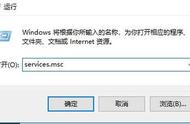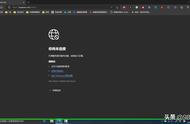步骤3:找到当前使用的网络适配器,右键点击“属性”,在“Internet 协议版本 4(TCP/IPv4)”选项中,确认IP地址设置是否正确。

方法二:检查防火墙设置
如果网络设置正确,但依然无法连接其他计算机或设备,可能是由于防火墙的设置问题。可以通过以下步骤进行操作:
1. 关闭防火墙
在“控制面板”中打开“Windows Defender 防火墙”,点击“关闭 Windows Defender 防火墙”,然后点击“确定”。关闭防火墙后,再尝试连接其他计算机或设备,查看是否能够连接成功。

2. 添加防火墙规则
如果关闭防火墙无法解决问题,需要添加防火墙规则。
步骤1:在“Windows Defender 防火墙”页面中,点击“高级设置”。

步骤2:在左侧菜单栏中选择“入站规则”,点击“新建规则”,按照提示添加防火墙规则即可。